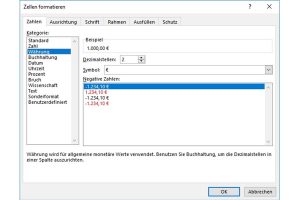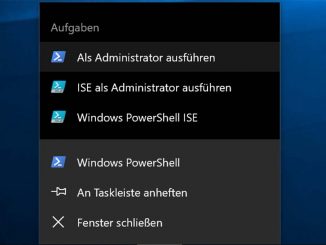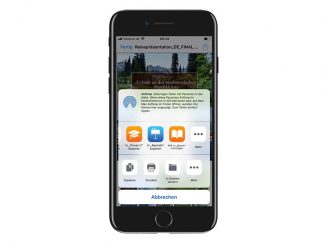Excel unterscheidet zwischen Zahlen, Texten, Zeitangaben, Datum, Währungen und vielem mehr. So stellen Sie in Excel für jede Zelle das richtige Format ein.
In Excel lässt sich für jede Zelle ein eignes Format auswählen. Das Zellenformat von Excel bestimmt zum einen das Aussehen der Zellinhalte, zum anderen sorgt es dafür, dass Sie Berechnungen durchführen und Formeln verwenden können. Wenn Sie zum Beispiel ein Haushaltsbuch anlegen, formatieren Sie die Zellen mit den Einnahmen und Ausgaben als „Währung“. Excel fügt nun in alle so formatierten Zellen automatisch ein nachgestelltes Euro-Zeichen ein. Außerdem können Sie in Excel-Zellen, die das Datenformat „Währung“ haben, ganz leicht zwischen den Zellen addieren oder subtrahieren.
Beim Formatieren von Zellen gehen Sie in Excel so vor: Klicken Sie in die gewünschte Zelle, wenn Sie nur eine Zelle formatieren wollen oder wählen Sie bei gedrückt gehaltener Umschalt- oder Strg-Taste mehrere Zellen gemeinsam aus. Öffnen Sie per Rechtsklick das Kontextmenü, und klicken Sie auf „Zellen formatieren“.
Im Bereich „Zahlen“ bietet Excel nun verschiedene Datenformate an. Die am meisten genutzten Datenformate sind „Zahl“ („1234“), „Währung“ („1.234 €“), „Datum“ („01.03.2019“) und „Text“ („Abcd“). Im mittleren Fensterbereich legen Sie die Anzahl der Dezimalstellen fest. Außerdem können hier beispielsweise ein anderes Währungssymbol definieren – etwa „$“ statt „€“. Oberhalb der Einstellungsfelder sehen Sie unter „Beispiel“ eine Vorschau der aktuell ausgewählten Zelle im neuen Datenformat.